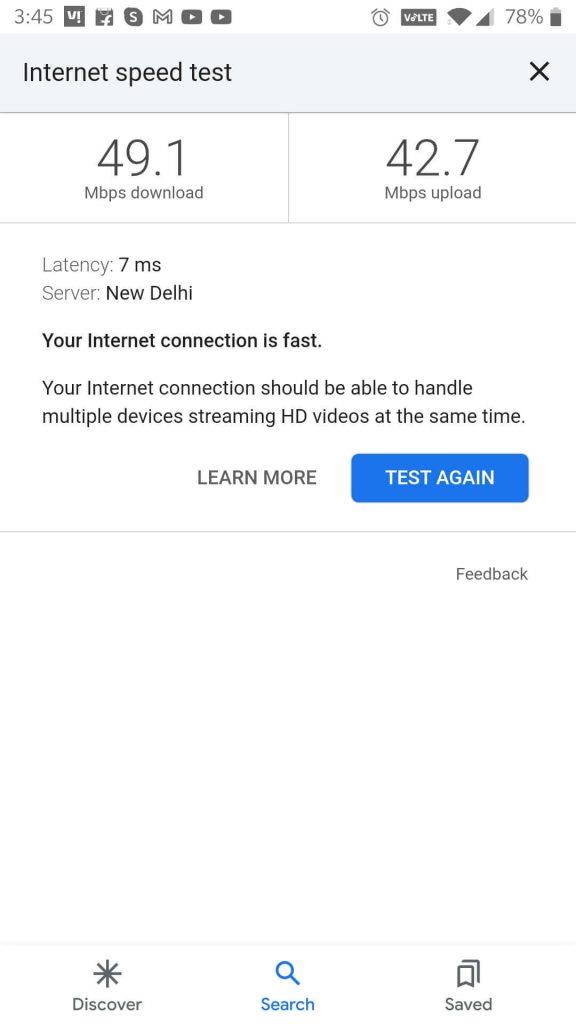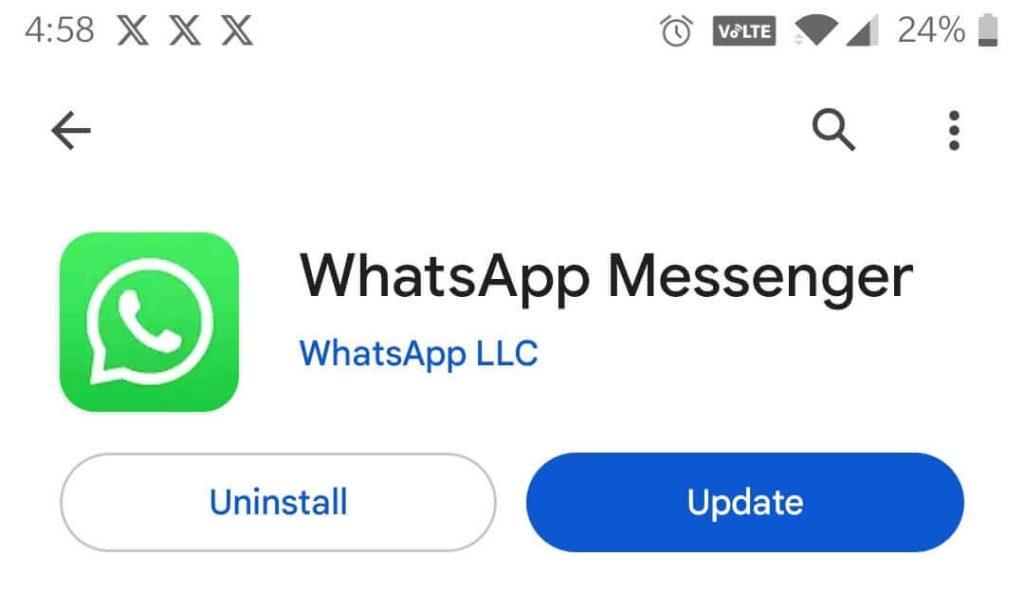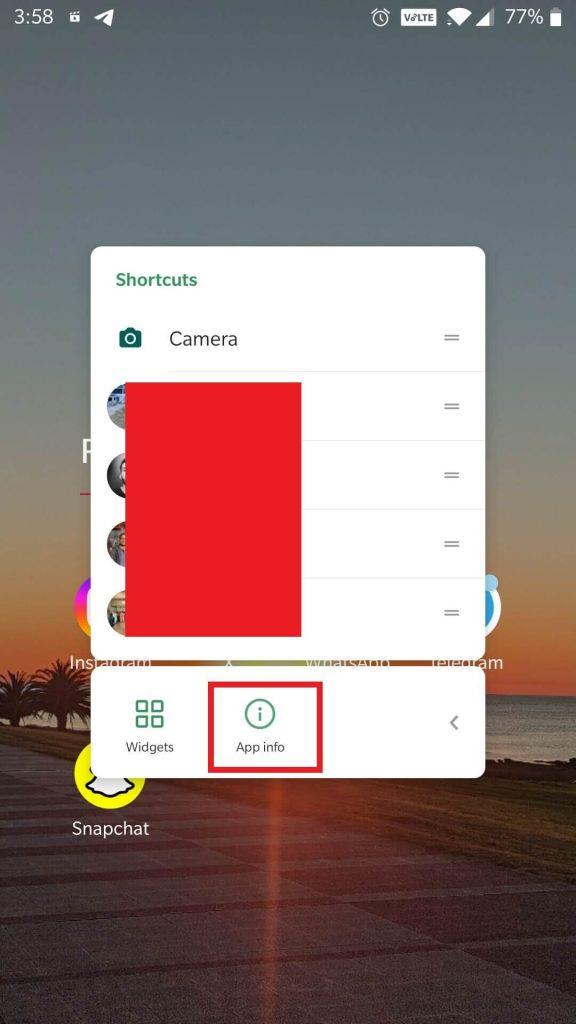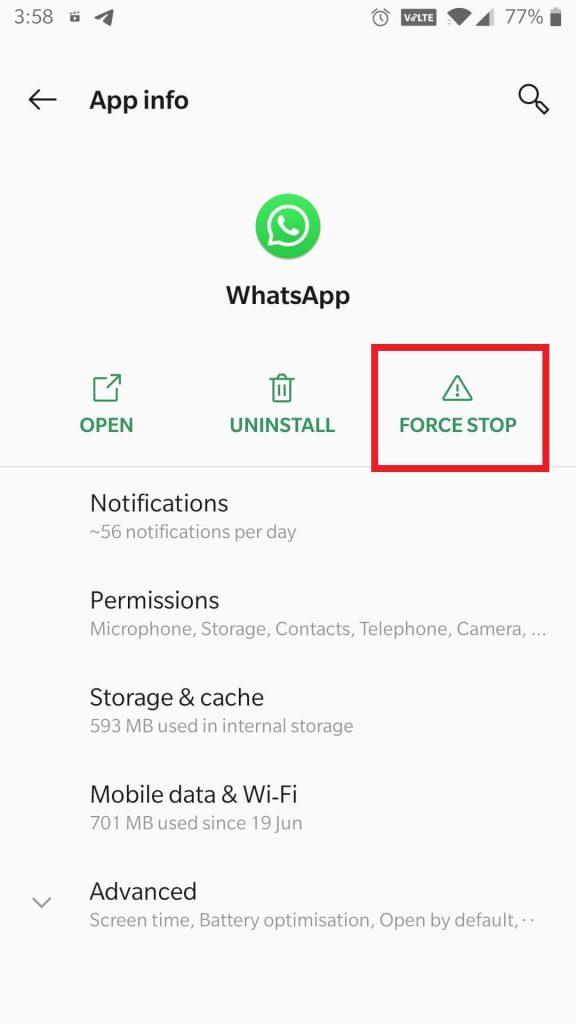WhatsApp je jedna od najpopularnijih aplikacija za razmjenu poruka na svijetu, s više od 2 milijarde aktivnih korisnika. Nudi širok raspon značajki, uključujući tekstualne poruke, glasovne i video pozive te dijeljenje datoteka. Jedna od novijih značajki koju je WhatsApp dodao je dijeljenje zaslona. Ova vam značajka omogućuje dijeljenje zaslona vašeg telefona s drugim korisnikom WhatsAppa tijekom video poziva.
Iako je dijeljenje zaslona korisna značajka, ponekad može prestati raditi. Postoji nekoliko razloga zašto bi se to moglo dogoditi, a postoji i nekoliko stvari koje možete učiniti da to popravite. U ovom članku ćemo vas provesti kroz neka od najčešćih rješenja za probleme dijeljenja zaslona WhatsAppa. Također ćemo vam pružiti neke dodatne savjete koji će vam pomoći da riješite problem i ponovno pokrenete dijeljenje zaslona.
Popravite WhatsApp Screen Sharing koji ne radi
Dijeljenje zaslona WhatsAppa zgodna je značajka koja vam omogućuje dijeljenje zaslona telefona s drugim korisnikom tijekom videopoziva. To može biti korisno za različite svrhe, kao što je održavanje prezentacije, pokazivanje nekome kako koristiti aplikaciju ili suradnja na projektu.
Međutim, ponekad WhatsApp značajka dijeljenja zaslona možda neće raditi ispravno. Ako imate problema s dijeljenjem zaslona, postoji nekoliko stvari koje možete pokušati popraviti.
1. Provjerite svoju internetsku vezu
Provjerite imate li vi i drugi korisnik jaku internetsku vezu. Slaba ili nestabilna internetska veza može uzrokovati razne probleme s WhatsAppom, uključujući probleme s dijeljenjem zaslona. Prije pokretanja sesije dijeljenja zaslona provjerite imate li stabilnu Wi-Fi ili podatkovnu vezu.
Da biste to provjerili, posjetite speedtest.com i provjerite je li vaša internetska brzina dovoljno velika za dijeljenje zaslona na WhatsAppu.
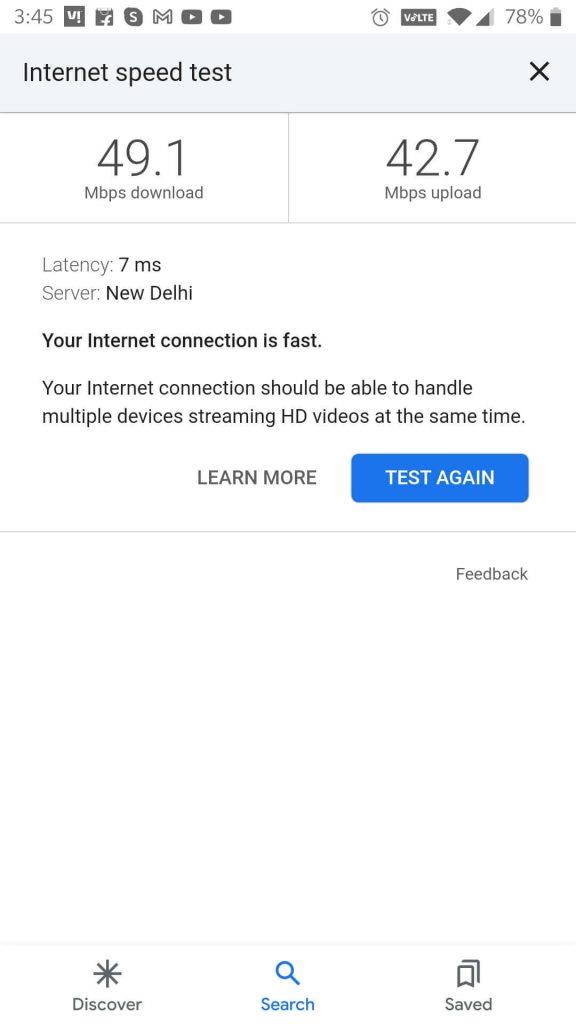
2. Ažurirajte svoj WhatsApp
Provjerite koristite li najnoviju verziju WhatsAppa. WhatsApp redovito objavljuje ažuriranja koja uključuju ispravke pogrešaka i poboljšanja performansi. Ako koristite zastarjelu verziju WhatsAppa, mogli biste imati problema s dijeljenjem zaslona i drugim značajkama.
Ažuriranja možete provjeriti u trgovini Google Play ili Apple App Store. Idite na odgovarajuću tržnicu aplikacija i potražite WhatsApp, ako je dostupno ažuriranje, dodirnite 'Ažuriraj'.
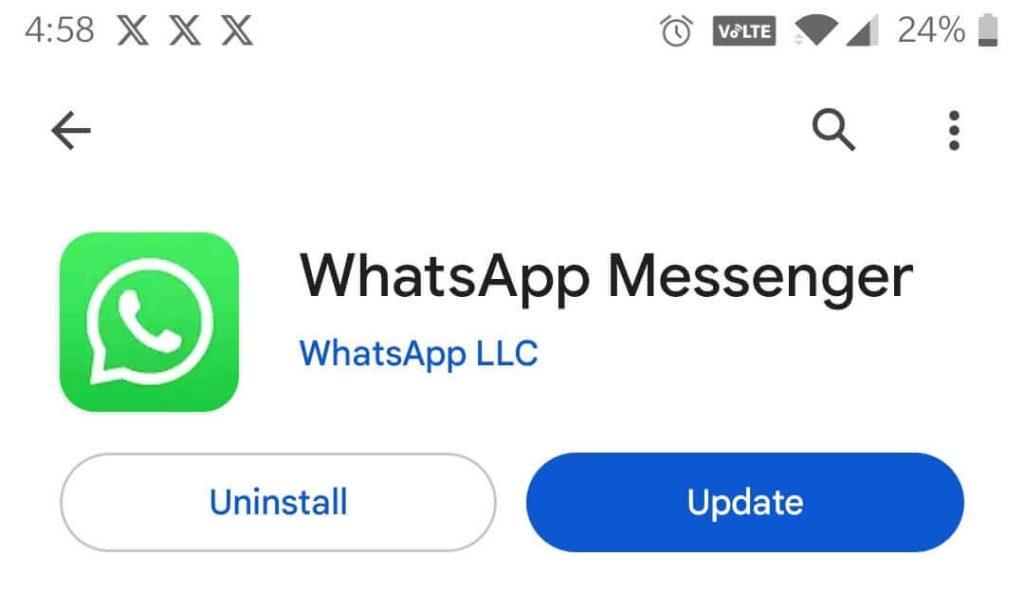
3. Zatražite od druge strane da osigura da je njihova aplikacija WhatsApp ažurirana
Samo ažuriranje WhatsApp-a na vlastitom uređaju neće biti dovoljno za aktiviranje značajke dijeljenja zaslona. Ako tijekom videopoziva i dalje nema ikone za dijeljenje zaslona, moguće je da drugi sudionik tek treba ažurirati svoj WhatsApp. Da biste iskoristili WhatsAppovu značajku dijeljenja zaslona, i vi i drugi sudionik videopoziva morate koristiti najnoviju verziju WhatsAppa. Stoga, ako ne radi kako se očekuje, bitno je potvrditi da je osoba s druge strane poziva doista ažurirala svoju WhatsApp aplikaciju.
Pročitajte također: Predstavljeni WhatsApp kanali: Otkrijte, pridružite se i stvarajte kanale
4. Nasilno zaustavite WhatsApp
I dalje ne možete koristiti WhatsApp značajku dijeljenja zaslona? Ne brinite, sljedeći korak u rješavanju problema uključuje prisilno zatvaranje WhatsAppa i njegovo ponovno otvaranje kako biste omogućili dijeljenje zaslona. Povremeno se aplikacije mogu susresti s misterioznim problemima i štucanjem. Prisilnim zatvaranjem WhatsAppa možete riješiti ove manje probleme, osiguravajući besprijekorno iskustvo. U nastavku ćemo vas provesti kroz postupak prisilnog zatvaranja WhatsAppa.
Na Androidu:
- Držite i pritisnite ikonu aplikacije WhatsApp na sekundu, a zatim dodirnite 'info'.
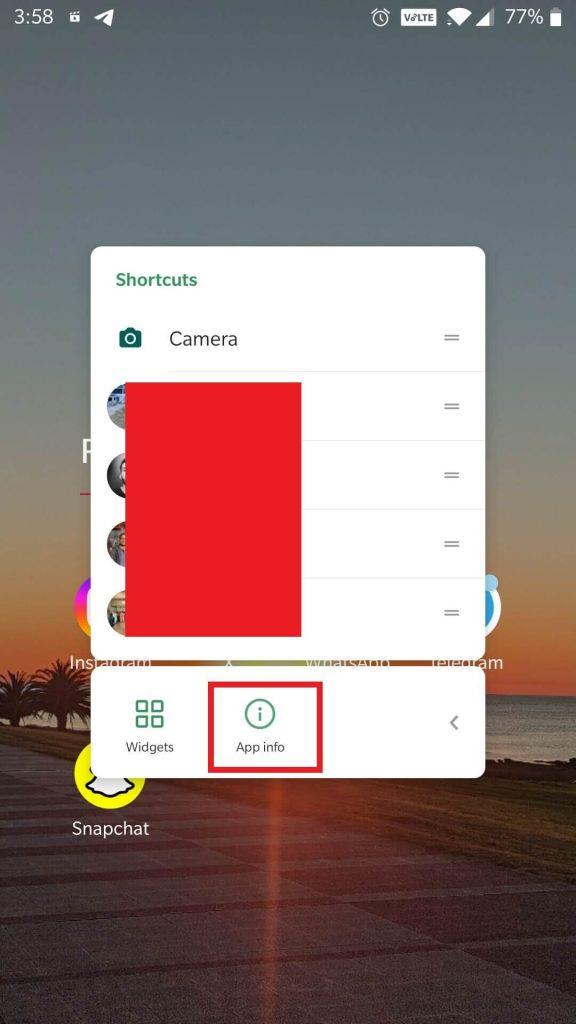
- Sada dodirnite "Prisilno zaustavi"
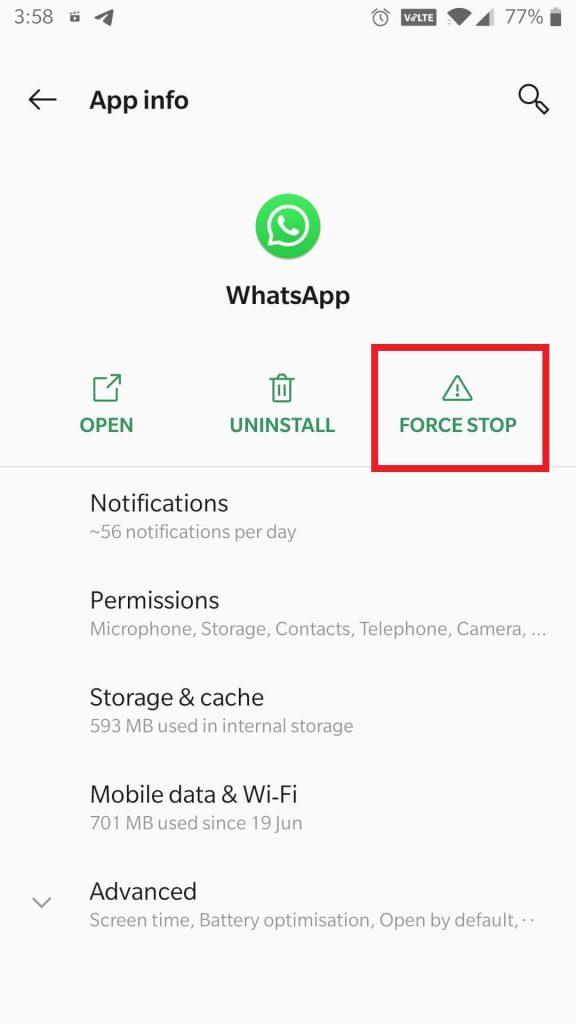
Sada ponovno otvorite WhatsApp, pokrenite videopoziv i nastavite s dijeljenjem zaslona. Uz malo sreće, otkrit ćete da je ovaj put problem riješen i možete uživati u nesmetanom dijeljenju zaslona.
Na iPhoneu:
- Jednostavno prijeđite prstom od dna zaslona prema gore.
- Pronađite WhatsApp na popisu otvorenih aplikacija i povucite prema gore da biste ga prisilno zatvorili.
Pročitajte također: Razgovor na različitim platformama: WhatsAppov hrabar korak prema besprijekornoj komunikaciji
5. Ponovno instalirajte WhatsApp
Ako su se prethodna rješenja pokazala neučinkovitima, razmislite o mogućnosti ponovne instalacije WhatsAppa. Međutim, prije nego što nastavite s deinstalacijom, ključno je napraviti sigurnosnu kopiju kako biste spriječili potencijalni gubitak podataka. Nakon što osigurate svoje podatke, deinstalirajte aplikaciju, a zatim je ponovno instalirajte iz trgovine Google Play (za Android) ili App Store (za iOS). Nakon ponovnog postavljanja računa, pokrenite videopoziv da vidite je li problem s dijeljenjem zaslona riješen.
Pročitajte također: Kako WhatsApp učiniti sigurnijim i privatnijim
6. Pričekajte dok uvođenje ne završi
WhatsApp postupno uvodi značajku dijeljenja zaslona svojim korisnicima širom svijeta putem ažuriranja softvera. Završetak ovog uvođenja može varirati, od nekoliko dana do nekoliko tjedana. Ako ne možete pronaći opciju, moguće je da vaš uređaj još nije primio ažuriranje. Pripazite na najnoviju obavijest o ažuriranju i svakako je instalirajte čim postane dostupna.
Pročitajte također: 10 najboljih Android aplikacija za oporavak izbrisanih WhatsApp poruka
Riješen problem s dijeljenjem zaslona WhatsAppa koji ne radi
WhatsAppova značajka dijeljenja zaslona vrijedan je alat za suradnju, rješavanje problema i poboljšanje komunikacije tijekom video poziva. Ako naiđete na probleme s dijeljenjem zaslona, pokrili smo niz rješenja koja će vam pomoći da se vratite na pravi put. Od provjere vaše internetske veze do provjere jeste li i vi i drugi sudionik ažurirali aplikaciju, pa čak i prisilnog zatvaranja ili ponovnog instaliranja WhatsAppa, postoje koraci koje možete poduzeti da riješite problem. Uz to, imajte na umu da WhatsApp povremeno izdaje ažuriranja, stoga budite strpljivi ako odmah ne vidite opciju dijeljenja zaslona.
Za više takvih vodiča za rješavanje problema, popisa te savjeta i trikova koji se odnose na Windows, Android, iOS i macOS. Pratite nas na društvenim mrežama – Facebook, Instagram i YouTube.
Sljedeće čitanje:
Kako koristiti WhatsApp podršku za više uređaja?